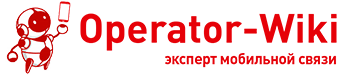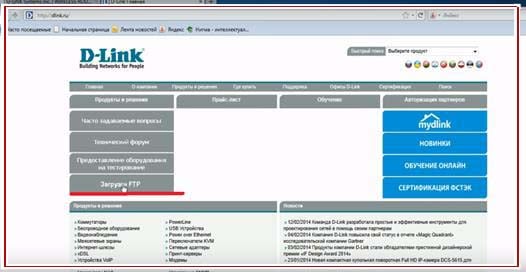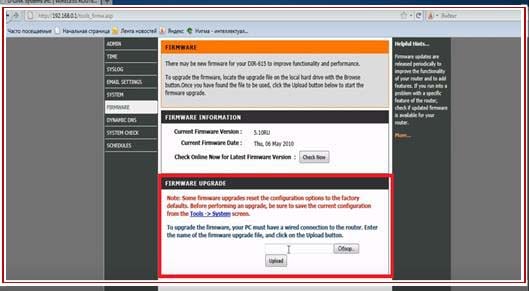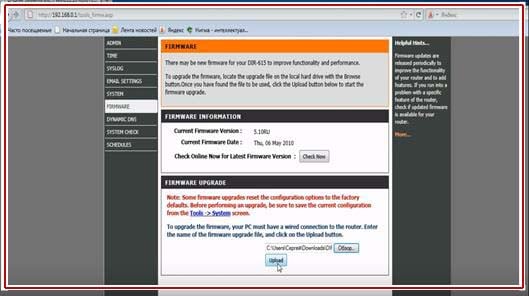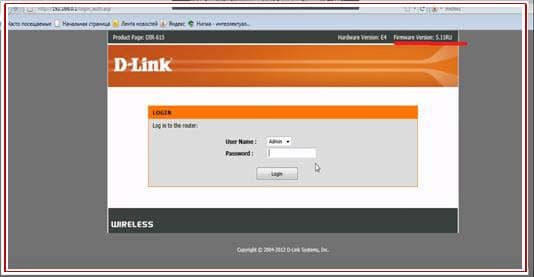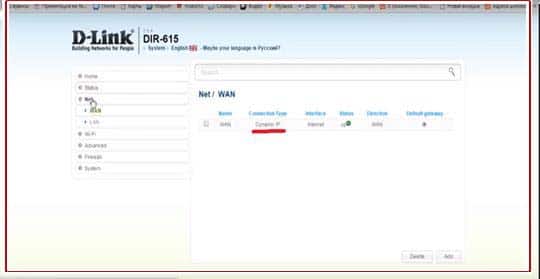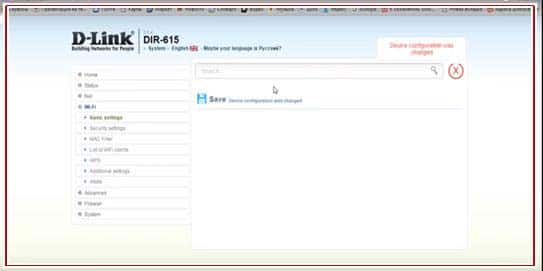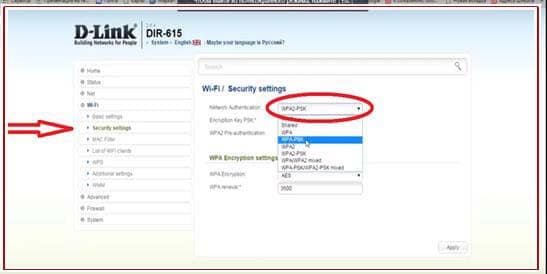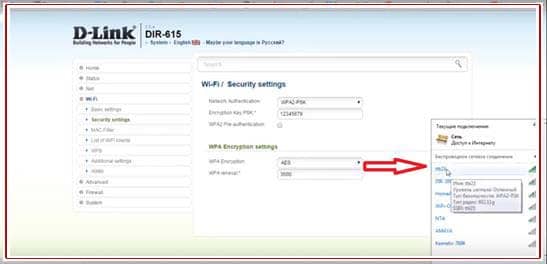Прошивка – это программное обеспечение, благодаря которому роутер исправно выполняет свои функции. Это микропрограмма зашивается или заносится в память микропроцессора. Прошивку роутера Dir 615 МТС, так же, как и любую другую, сравнивают с операционной системой Windows. Периодически Windows обновляется: вводятся новые параметры, улучшается качество работы операционной системы. Вот так же и с работой роутера. Прошивка для роутера – обновление, улучшение работы и устранение неполадок. Даже если нет никаких проблем в работе самого роутера, его желательно время от времени прошивать для предотвращения поломок. Так же одна из причин перепрошивки – родная прошивка установлена уже старой версии.
Характеристика роутера Dir 615 MTS
Модель роутера Dir 615 MTS встречается часто у пользователей по ряду причин:
- беспроводной интерфейс;
- безопасность беспроводного соединения;
- большее количество возможностей беспроводной сети;
- 4 порта для подключения разных устройств к сети;
- безопасность: безопасность от вторжения в сеть и ограниченный доступ для детей;
- несложный в управлении и настройке.
Программная часть большинства роутеров D-Link является слабой стороной. Некоторые шли сразу с полурабочим софтом.
Прошивка роутера МТС Dir 615
Сама по себе прошивка роутера MTS Dir 615 улучшенной версией ПО не имеет ничего сложного. В то же время позволяя решить большинство проблем, среди которых беспричинные разрывы соединений,снижение скорости Wi-fi, проблемы настроек самого роутера и т.д.
Прошивка Dir 615 МТС по времени длится относительно не долго. Желательно, чтобы в процессе перепрошивки не было перебоев с электричеством. Так как это может плохо отразится на роутере.
Как перепрошить роутер Dir 615 МТС?
- Перед тем как приступить к прошивке, переверните роутер. На тыльной стороне посмотрите на модель, в данном случае – model: Dir 615. Запомните ревизию – H/W Ver.: E4 и версию программного обеспечения, которая установленная на этом роутере – F/W Ver.:5 10RU;
Или в строке адреса на компьютере введите 192.168.0.1 и найдите на экране ревизию и программное обеспечение роутера. Эти данные понадобятся в процессе прошивки.
- Подключаем роутер к питанию и сети. Через один из портов подключаем роутер к компьютеру;
- На сайте D-Link.ru – это официальный сайт, скачиваем оригинальную прошивку. На основной странице сайта выбираем «Загрузки FTP».
Загрузки FTP – это аппаратное обеспечение компании D-Link, которая выпускает свою технику. Там собраны папки с версиями всех возможных прошивок D-Link .
Находим свою модель роутера Dir 615. Следует учесть, если неправильно выбрать прошивку для конкретной модели роутера, это может полностью вывести роутер из строя.
- Заходим и нажимаем на папку Firmware.
- Выбираем ревизию Е.
- Открываем папку beta.
- Скачиваем прошивку на компьютер.
- Отсоединяем от маршрутизатора кабель сети. Оставляем только подключение роутера к компьютеру и соответственно к питанию.
- Заходим на интерфейс роутера. В адресной строке вводим 192.168.0.1. Вводим логин admin и нажимаем «войти». Пароль по умолчанию вводить не нужно.
- Нажимаем в шапке модуль «Tools».
- Выбираем «Firmware».
- В разделе «FIRMWARE UPGRADE» нажимаем обзор, выбираем нашу прошивку и загружаем.
Дальше подтверждаем, что действительно хотим совершить эту прошивку, наживая «ОК».
- После этого роутер перезагружается и начинает перепрошиваться.
- На экране мы видим табличку, которая информирует, сколько осталось времени до окончания прошивки.
- После завершения перепрошивки появляется окно, в котором версия программного обеспечения уже 5.11RU.
Но зайдя в интерфейс роутера, видим, что больше никакие изменения не произошли. Перепрошивка Dir 615 MTS завершилась успешно.
Чтобы проверить, подключите кабель локальной сети и убедитесь в отличной работе роутера.
Как настроить прошивку роутера Dir 615 МТС?
Иногда случается, что во время прошивки сбиваются настройки маршрутизатора. Но настроить их очень просто.
- Соединяем маршрутизатор с компьютером и интернетом.
- В адресной строке прописываем IP адрес роутера: 192.168.0.1.
- Вводим логин admin и пароль admin.
- Заходим в настройки и видим стартовую страницу. Выбираем «Net».
В пункте «Net» нажимаем WAN.
Тип соединения должен быть Dynamic IP.
Если стоит другой тип соединения, кликаем на него, откроется вот такое окно:
В указанной строке выбираем нужный нам тип соединения: Dynamic IP. Но обычно он уже установлен по умолчанию. Эта настройка позволяет интернету работать. Но пока через кабель, соединяющий роутер и компьютер.
По желанию можно изменить имя беспроводной сети. В разделе Wi-Fi выбираем Basic Setting.
В графе SSDI вводим желаемое имя сети и нажимаем APPLY.
После этого обязательно сохраняем.
Если беспроводная сеть не запароленная, нужно поставить на неё пароль. Нажимаем Security Settings и выбираем тип шифрования WPA2-PSK.
Вводим любой пароль, не меньше 8 символов и нажимаем APPLY.
И обязательно сохранить.
Среди доступных беспроводных сетей появилась наша сеть.
Кликаем «подключится», водим пароль и все, компьютер подключен к беспроводной сети. Настройка завершена, можно отключать кабель, соединяющий роутер и компьютер.
Как удалить прошивку?
Если вдруг установленная прошивка не дала желаемого результата, не устранила проблемы – нужно восстановить прошивку. Что для этого нужно:
- Сбросьте настройки роутера: подключите маршрутизатор к питанию и нажмите острым предметом кнопку в виде точки RESET, удерживая до тех пока, пока спереди не засветятся одновременно все лампочки.
- Отключите роутер от локальной сети. Подключите к компьютеру.
- В адресной строке введите 192.168.0.15 и маску подсетки 255.255.255.0.
- Отключите роутер от питания. После этого снова зажмите кнопку RESET и удерживая, подключите к питанию. Маршрутизатор загрузится в течении 30 секунд.
- В браузере в строке адреса пропишите 162.198.0.1 и попадёте на страницу Emergency ROM.
- Загрузите прошивку, которую предварительно скачали с официального сервера D-Link и нажмите запустить.
- После этого появиться уведомление, что роутер начал перепрошиваться. По завершению маршрутизатор перезагрузится и будет готов к использованию.
Прошивать популярную модель роутера несложно, используя предоставленные инструкции.